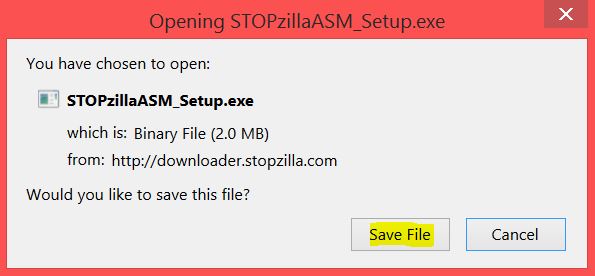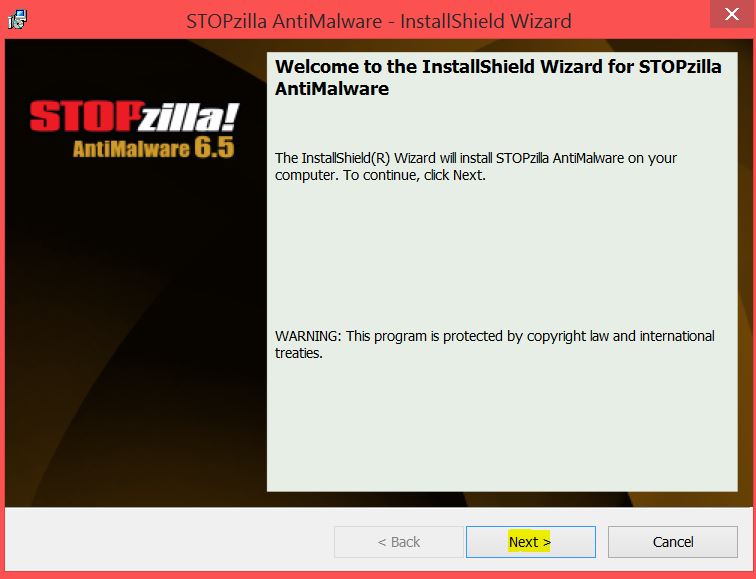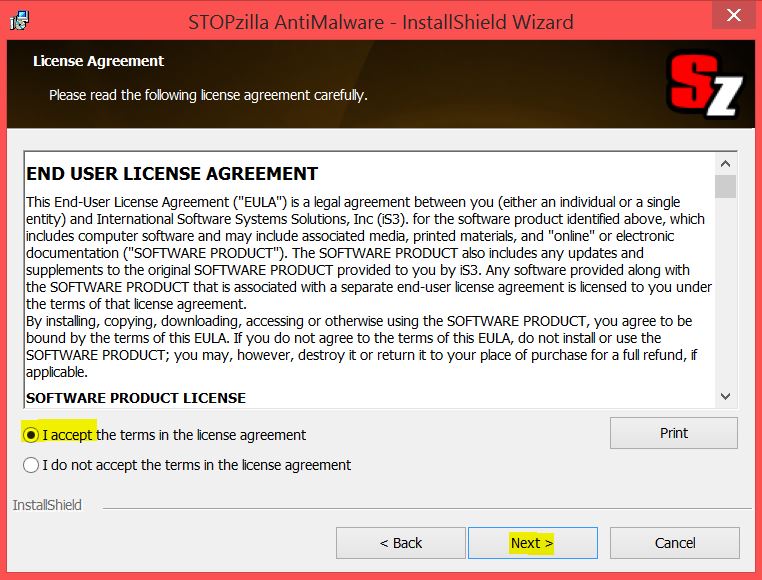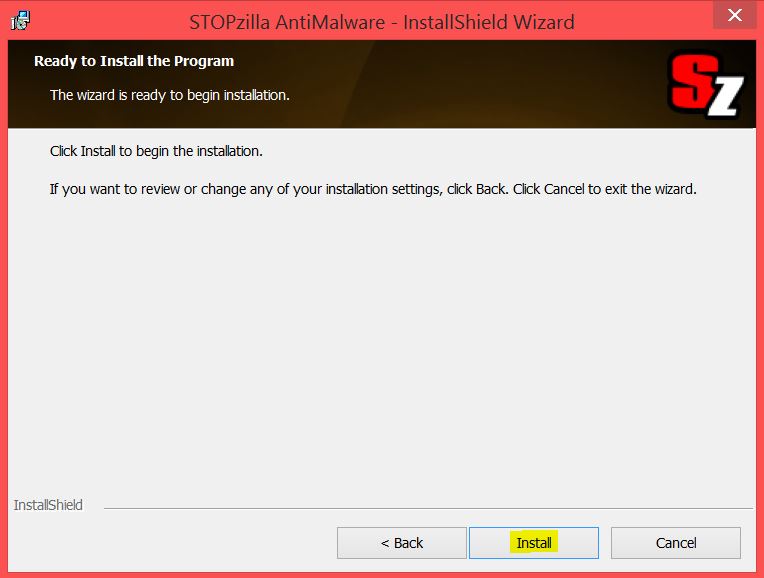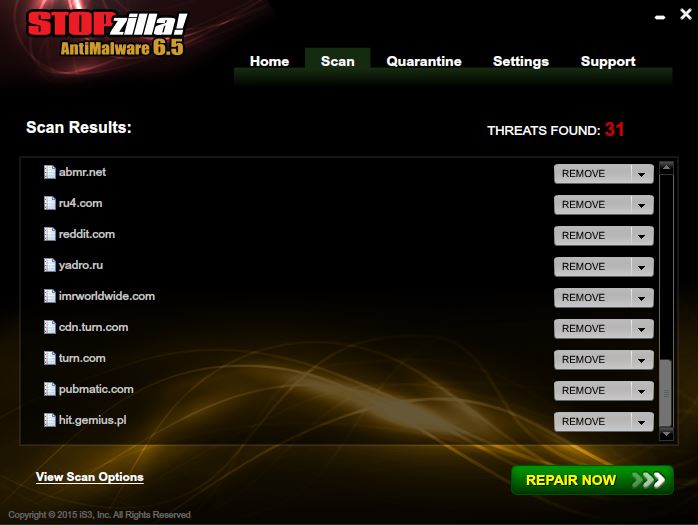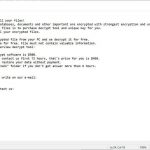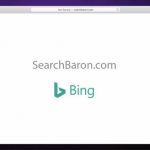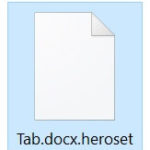Nog een Facebook-virus is opgedoken, zoals geen andere zover. Deze malware heeft botnet-achtige mogelijkheden en kan je profielfoto posten samen met een URL en een video op jouw Facebook tijdlijn, waardoor het lijkt alsof een vriend een video van je gemaakt heeft. Veel gebruikers online hebben geklaagd dat hun vrienden op deze manier een profielfoto hebben geplaatst op hun tijdlijn. In het geval dat je dergelijke berichten op je profiel ziet, dan moet je ze NIET OPENEN en je vrienden informeren die de foto’s hebben geplaatst om dit artikel te lezen en de Facebook-virus te verwijderen van hun computer, waarna ze alle wachtwoorden moeten veranderen.
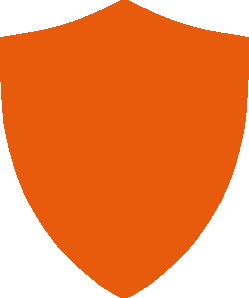
Overzicht bedreiging
| Naam |
Facebook Virus |
| Type | Facebook Malware |
| Korte omschrijving | Werkt op basis van het botnet module.Het doel is om informatie te stelen. |
| Symptomen | Trage computer. Meldingen van vrienden beginnen op je Facebook tijdlijn te verschijnen. |
| Distributie methode | Freeware Installaties, gebundelde pakketten, Clickjacking, GeïnfecteerdeFacebook-profielen. |
| Opsporingstool |
Controleert u of uw systeem geïnfecteerd is met Facebook Virus
Downloaden
Malware Remover
|
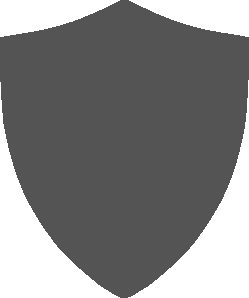
Facebook Profielfoto Virus – Hoe Wordt Deze Verspreid?
Deze type malware kan een zeer interessante manier van verspreiding gebruiken – van geïnfecteerde profiel naar geïnfecteerde profiel, net als een worm of een botnet. Zodra het een computer infecteert via een spam-bericht of een ander dubieuze weblink die online is geplaatst, kan het de Facebook-profiel van het slachtoffer overnemen door het wijzigen van instellingen van dewebbrowser.
Velen zijn ook van mening dat net als het Facebook-trojan genaamd Zusy, dit virus bedoeld is om .ZIP bestanden of andere archieven te versturen waarin een .jar of een andere kwaadaardig bestand kan zitten, om de PC van de gebruiker te kunnen infecteren.
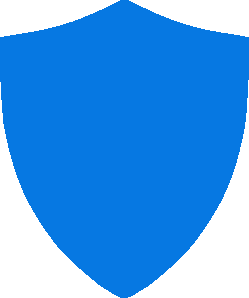
Facebook Profielfoto Virus – Meer Informatie
Dit soort Facebook Trojans werken volgens het botnet principe en ze kunnen zeer snel verspreidworden-het primaire doel is om uw gegevens te stelen:
- IP en andere Systeem Info.
- Facebook account informatie.
- Browsegeschiedenis.
- E-mail accounts en andere wachtwoorden.
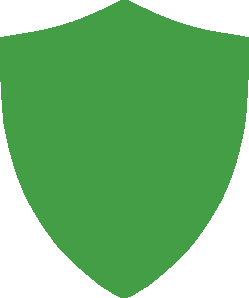
Hoe Moet Je de Facebook Virus Verwijderen
In het geval dat u een slachtoffer bent van deze vervelende malware infectie, raden wij u aan om uw profiel eerst te beveiligen vanuit een veilige PC. Volg daarvoor deze eenvoudige stappen:
1) Verwijder de applicatie die de meldingen veroorzaakt in het tabbladinstellingen op de applicatie. Die kan worden ontdekt door dat hij dezelfde icoon heeft als de toepassing.
2) Meld de applicatie aan Facebook om te helpen datdeze voorgoed verwijdert wordt.
3) Controleer voor andere groepen of toepassingen die ongewenst zijn en verwijder deze.
Om de Facebook Virus te verwijderen, is het raadzaam de instructies hierna te volgen. Ze zijn voor maximale effectiviteit ontwikkeld. Als u geen ervaring heeft met het handmatige verwijderen van malware, adviseren wij u om een geavanceerde anti-malware software te gebruiken om Facebook Virus automatisch te verwijderen.
Hoe Facebook Virus van je computer verwijderen? (handmatig)
Aandacht! Belangrijke mededeling m.b.t. Facebook Virus: de handmatige verwijdering van Facebook Virus vereist het aanbrengen van wijzigingen in de systeembestanden en registers. Dit kan dus schade aan je PC veroorzaken. Beschik je niet over de vereiste kennis? Geen probleem, je kunt dit doen door een malware remover te gebruiken.
Automatisch verwijderen Facebook Virus door het downloaden van een geavanceerde anti-malware programma.



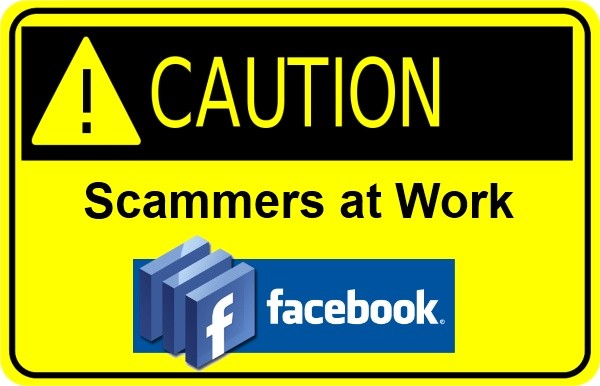
 1. Voor Windows 7, XP en Vista.
1. Voor Windows 7, XP en Vista. 2. Voor Windows 8, 8.1 en 10.
2. Voor Windows 8, 8.1 en 10.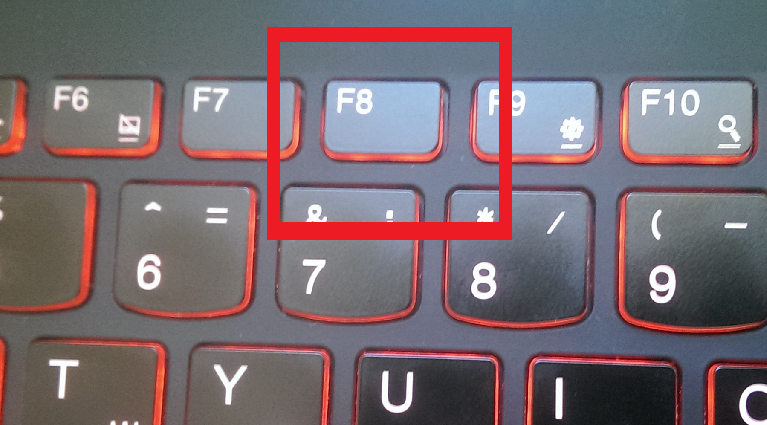
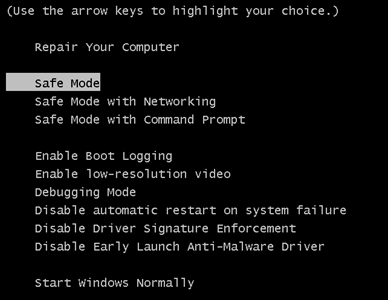
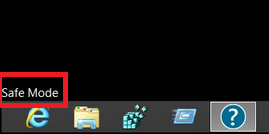
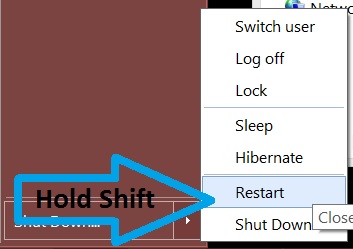
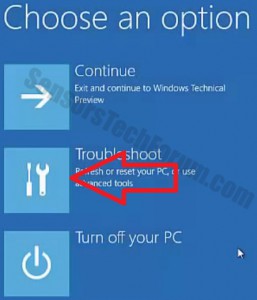
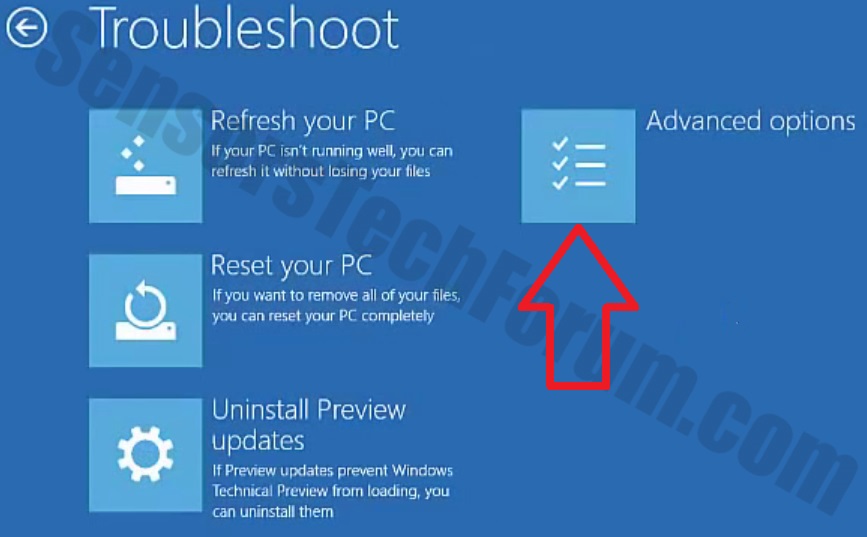

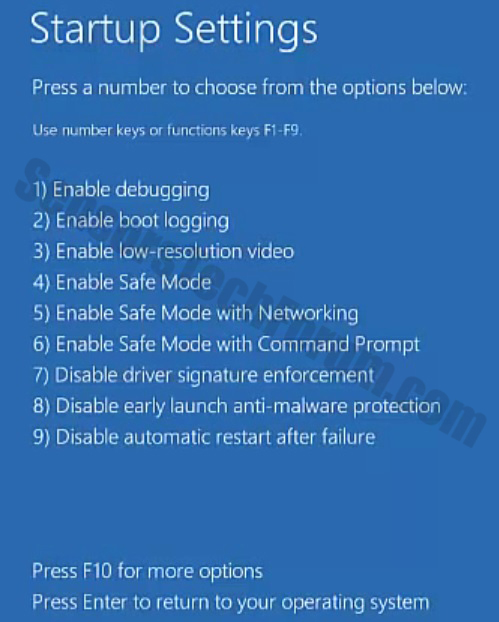
 1. Om Facebook Virus te verwijderen moet je eerst SpyHunter installeren.
1. Om Facebook Virus te verwijderen moet je eerst SpyHunter installeren.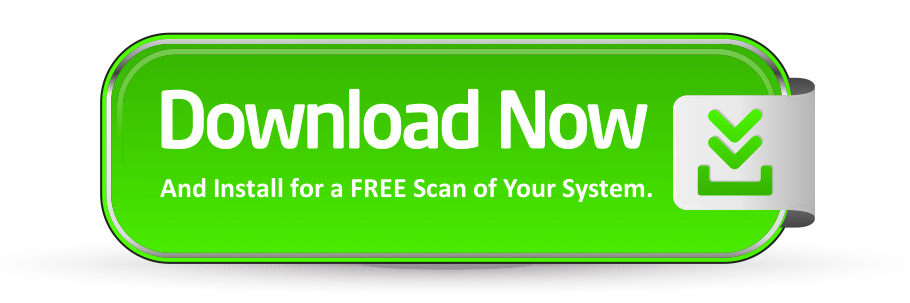
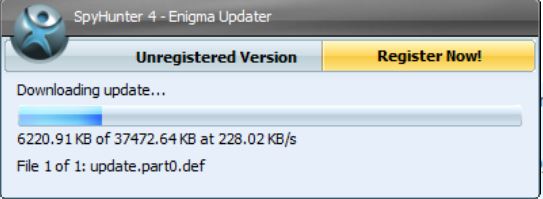
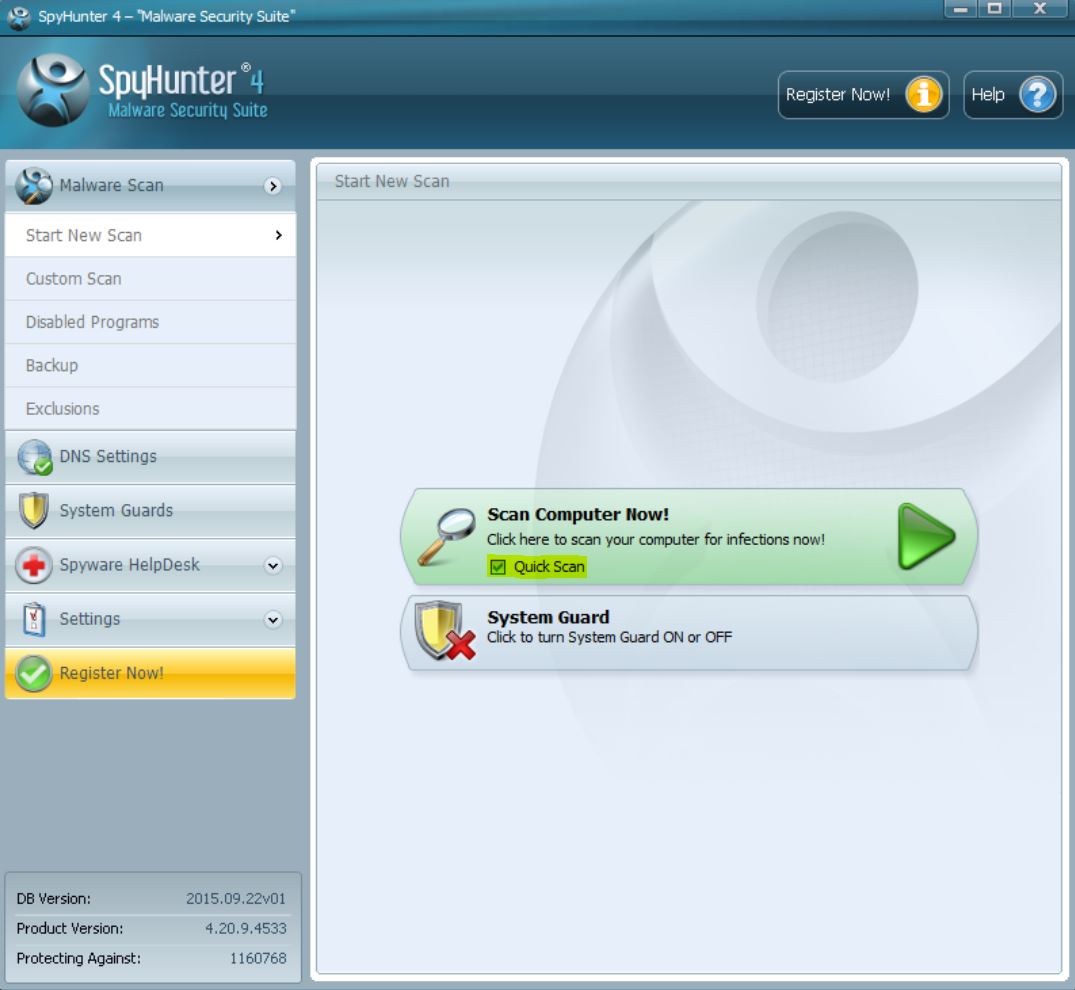
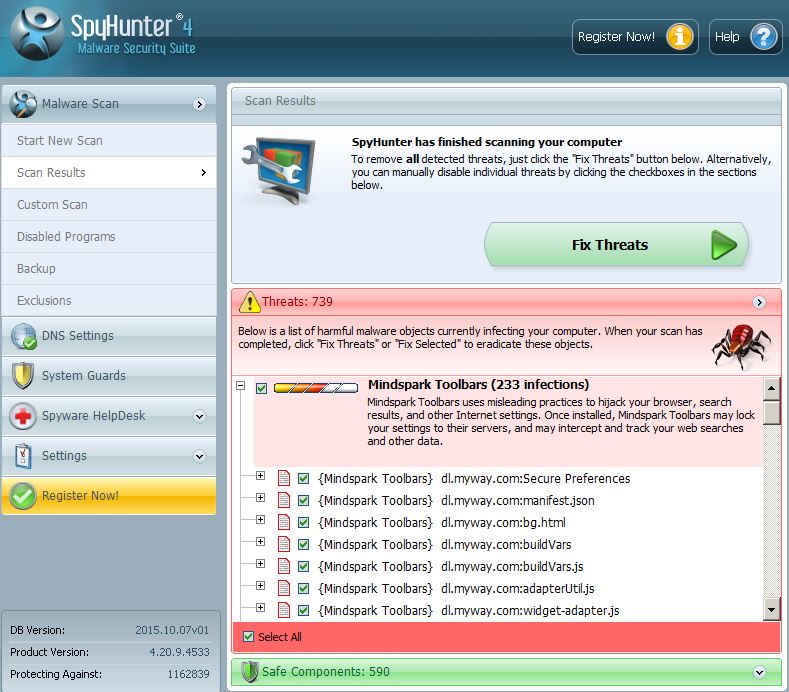
 STOPZilla Anti Malware
STOPZilla Anti Malware